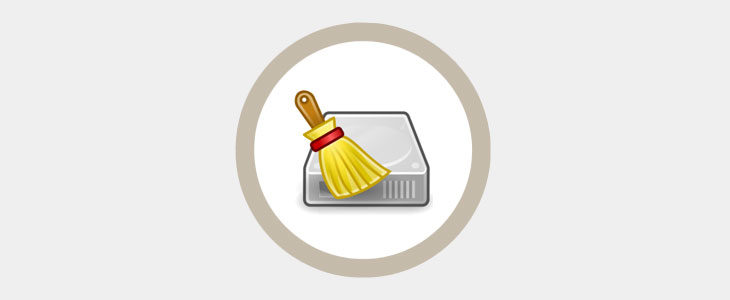
Es gibt viele Anwendungen, mit denen der Computer von Junk-Dateien und Zwischenspeichern temporärer Dateien befreit werden kann, die von einer bestimmten Software verwendet werden. Benutzer von Windows- Betriebssystemen verwenden Tools wie CCleaner , um nicht benötigte Dateien auf der Festplatte oder anderen Speichergeräten zu entfernen, um Speicherplatz freizugeben und die Leistung zu verbessern.
Diese Tools unter Linux gibt es nur sehr wenige. Aus diesem Grund gibt es bei Bleachbit eine kostenlose und kostenlose Software. Diese Software unterstützt sowohl Windows als auch Linux und ermöglicht die Datenträgerbereinigung und -optimierung für Linux-Systeme .
In diesem Tutorial werden wir erläutern, wie Linux-Systeme gesäubert werden , aber es funktioniert auch für Windows.
Dieses Tool kann sowohl unter Windows- als auch unter Linux-Betriebssystemen verwendet werden. Standardmäßig werden Anwendungen wie Firefox, Internet Explorer, Google Chrome, Wine-Programmdateien und alle Systemdateien unterstützt.
Es löscht nicht nur die Dateien, sondern enthält auch einige erweiterte Funktionen, z. B. das Löschen von Dateien, dh das dauerhafte Entfernen von Dateispuren, um die Wiederherstellung dieser Dateien zu verhindern. Dadurch wird der freie Speicherplatz auch dann bereinigt, wenn die Datei von anderen Dateien gemeinsam genutzt wird. anwendungen
Wir können Bleachbit von seiner offiziellen Website herunterladen oder von den Linux-Repositories installieren.
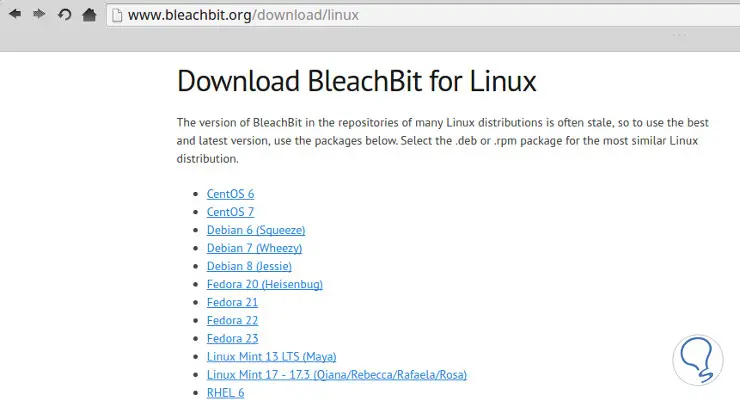
Wenn wir von den Repositorys aus über das Terminalfenster installieren, verwenden wir die folgenden Befehle:
sudo apt-get install bleachbit
yum installiere bleachbit
BleachBit ermöglicht Konfigurationen, mit denen geändert wird, wie Dateien nachverfolgt werden und wie der Vorgang abläuft. Um die Einstellungen zu bearbeiten, gehen wir in das Menü unter Bearbeiten und dann in die Option Einstellungen .
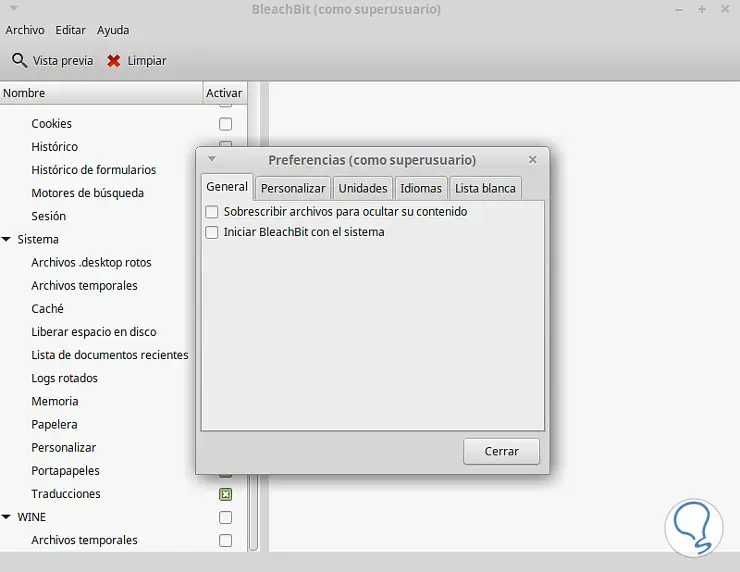
In den Einstellungen haben wir die Registerkarte Allgemein, auf der wir die Reinigung zusammen mit dem System starten können. Diese Option ist jedoch nicht praktisch, da das System dadurch sehr langsam wird. Wenn BleachBit nach Updates sucht und ein Update gefunden wird, wird eine Benachrichtigungsschaltfläche angezeigt. Wenn Sie auf die entsprechende Benachrichtigung klicken, können Sie die neue Version herunterladen.
Die Option Dateien zum Ausblenden von Inhalten überschreiben wird verwendet, wenn die Dateien normalerweise gelöscht werden, das Betriebssystem jedoch nur den Dateiverweis entfernt, nicht den Inhalt. Um Dateien, die nicht wiederhergestellt werden können, sicher zu löschen, müssen Sie die Option zum Überschreiben der Dateien auswählen, um deren Inhalt auszublenden.
Auf der Registerkarte Anpassen können wir einen Ordner hinzufügen. Auf diese Weise können wir nur Dateien in diesem Verzeichnis löschen.
Auf der Registerkarte ” Einheiten” können Sie externe Geräte oder Partitionen auswählen. Sie können beispielsweise Dateien von einer Pendive- oder Netzwerkeinheit löschen.
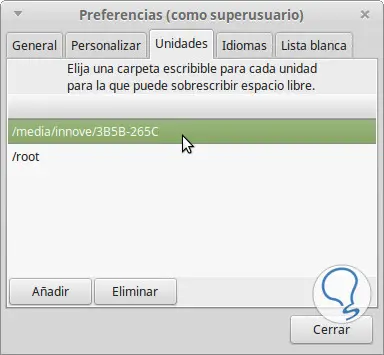
Auf der Registerkarte Weiße Liste werden die Dateien oder Ordner angegeben, die nicht gelöscht werden sollen.
Unter Linux haben wir zwei Möglichkeiten, eine im Benutzermodus und eine andere im Administratormodus auszuführen .
Der Administratormodus ermöglicht eine gründlichere Bereinigung, kann jedoch auch einige Systemdateien beschädigen. Es wird daher nur empfohlen, ihn zu verwenden, wenn Sie wissen, welche Dateien betroffen sind.
Die Standardbereinigung wird von der Befehlszeile unter Linux verwendet:
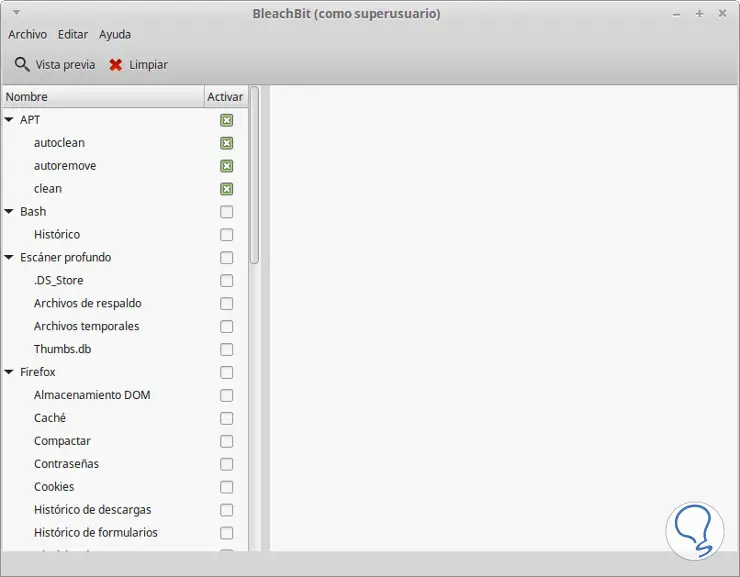
Als nächstes klicken wir auf Vorschau und sehen eine Liste der zu löschenden Dateien, die jedoch nicht gelöscht werden.
Sehen wir uns ein Beispiel an:
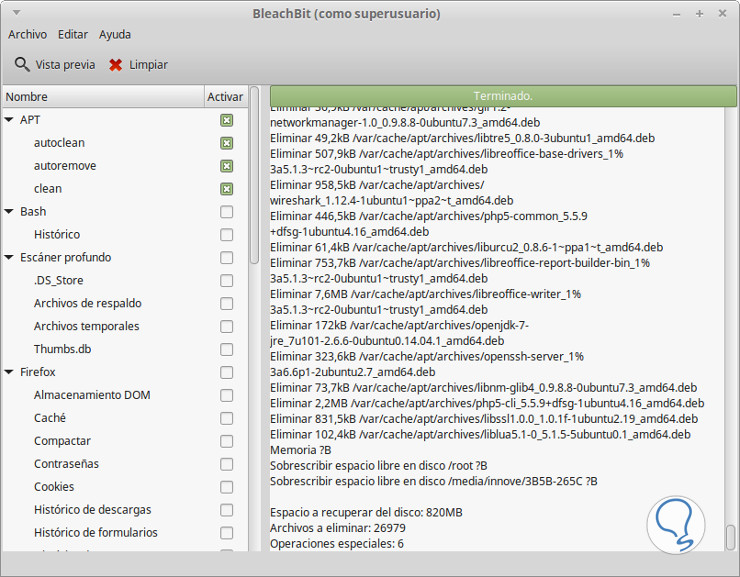
Hier sehen wir, dass mehr als 26.000 Dateien und 820 MB an Dateien gescannt werden, um alle Optionen auszuschließen. Um mit dem Löschen der Dateien fortzufahren, klicken Sie auf Löschen. Je nach Größe und Anzahl der zu löschenden Dateien kann der Vorgang einige Minuten dauern.
Wenn wir es auf einem Server verwenden, müssen wir den Ressourcenverbrauch berücksichtigen, indem wir viele Eliminierungsoptionen gleichzeitig verwenden. Einer der Vorteile von Bleachbit ist, dass es den Swap-Speicher bereinigen kann , bei dem es sich um den Austauschspeicher handelt. Auf diese Weise haben wir mehr freien Speicher.
Alles, was wir auf dem Computer oder auf einem Server tun, wird im RAM-Speicher und im Auslagerungs- oder Austauschspeicher gespeichert. Wenn wir Anwendungen verwenden oder Anforderungen generieren, werden die verwendeten Daten nicht immer gelöscht.
Einige Systeme und Anwendungen speichern sogar Schlüssel und Benutzer im Speicher. BleachBit löscht alle diese Daten aus dem Speicher , damit wir die Leistung des Computers optimieren können.
Es kann auch in einem Terminalfenster mit den folgenden Codes verwendet werden:
Bleichbit - Liste
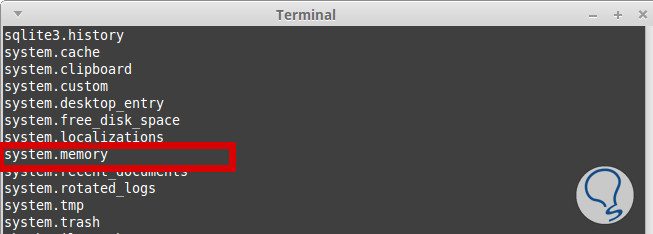
bleachbit --preview system.memory
bleachbit --clean system.memory
Weitere Informationen zu Befehlen finden Sie auf der offiziellen Seite:
Durch das Löschen von Dateien im Speicher von BleachBit können andere Anwendungen schneller arbeiten , z. B. die Scan-Geschwindigkeit eines Antivirus-Programms oder einer Software für die Datenträgersicherung. Bleachbit ist keine Lösung für alle Leistungsprobleme, aber es ist sehr nützlich, um zu verhindern, dass die Festplatte und der Speicher mit Junk-Daten gesättigt werden .